Så här rippar du ljud-CD-skivor till din dator eller Mac

Om du inte har rippat dina musik-CD-skivor till ljudfiler på datorn ändå är det inte för sent. Allt som krävs är en CD-enhet och lite tid. När du är klar blir din fysiska musiksamling din digitala musiksamling.
Du kan sedan lyssna på den musiken på din dator eller kopiera den till din smartphone. Det finns även många gratis tjänster som låter dig lagra den där musik online och strömma den från var som helst.
Hämta en CD-skiva
RELATERAD: Så här sätter du din musiksamling online och får den från vilken enhet som helst
Många moderna bärbara datorer - och till och med stationära datorer - innehåller inte längre cd-enheter. Om din valfria dator innehåller en cd-enhet, är du bra att gå. (DVD-skivor dubbla som cd-skivor, förstås.)
Om du inte har en CD-skiva i din dator är det inte heller något problem. Du kan köpa cd-skivor som ansluter till en bärbar dator eller någon annan dator via USB. Du kan köpa externa CD- och DVD-enheter för så lite som $ 12 på Amazon. När du har den enheten kan du hålla den till hands och använda den när du behöver använda en CD eller DVD på en dator som saknar en cd-skiva.
Välj din rippningsprogram
Du kommer nu måste välja den rippningsprogram du vill använda. Många populära program du redan använder har CD-rippningsfunktioner. iTunes på Macs och datorer har det här inbyggda - som standard, när du sätter i en CD medan iTunes körs, kommer den att be om att "Importera" cd-skivan till iTunes och rippa musiken på den i digitala filer. Kodningsinställningar kan styras genom att klicka på knappen "Importera inställningar" i fönstret iTunes Preferences.
Windows Media Player har också det här inbyggda och ingår till och med som standard på Windows 10. Starta Windows Media Player och du kommer att vara kunna använda "Rip" -knappen för att rippa filerna på den till din dator. Men du är nog bättre med att använda iTunes eller ett av de mer avancerade programmen nedan än Windows Media Player. Om du använder Windows Media Player, se till att du inte rippar till WMA-filer och se till att kopieringsskydd är inaktiverat så att du inte skapar DRM-filer som är begränsade för hur du kan använda dem.
Bara med iTunes - eller till och med Windows Media Player - kommer troligen att vara bra för de flesta. Men om du vill ha mer kontroll och avancerade alternativ finns det även mer avancerade verktyg.
Många ljudfiler svär vid Exakt ljudkopiering på Windows, även känd som EAC, som innehåller avancerade felkorrigeringsfunktioner för nästan perfekta rippningar. Du måste också ladda ner LAME MP3-kodaren separat och ge den till EAC. CDex kanske inte fungerar lika bra som EAC, men kan vara enklare att använda. Mac-användare borde noga försöka Max, som också innehåller felreduceringsfunktioner. LAME är den bästa MP3-koden, och EAC, CDex och Max kan alla använda den.
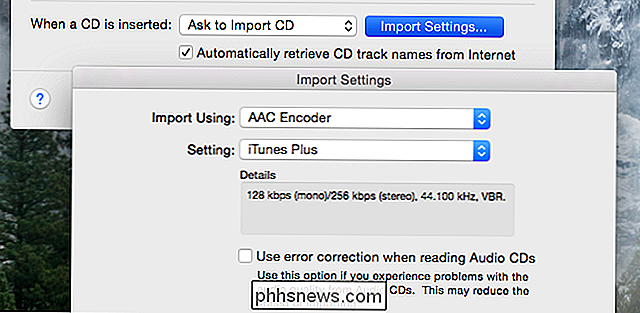
Välj ett format och en bitrate
RELATED: Vad är skillnaderna mellan MP3, FLAC och Other? Ljudformat?
När du ripper skivor måste du välja format och bitrate. Olika format har olika kompatibilitet. MP3 är det mest kompatibla med det bredaste utbudet av enheter, men AAC är effektivare och producerar mindre filer på samma kvalitetsnivå.
Du måste också välja bitränta eller kvalitetsnivå - högre kvalitetsnivåer betyder större filer. Vissa typer av ljudfiler är "förlustfria" och erbjuder högsta ljudkvalitet på bekostnad av större filstorlekar. Open-source FLAC och Apples Lossless Audio Codec (ALAC) är exempel på detta.
Den här delen av beslutet är upp till dig. Personer som inte bryr sig om filstorlekar och bara vill arkivera sin musiksamling på högsta kvalitetsnivå föredrar att rippa musik till förlustfria FLAC- eller ALAC-filer för arkivändamål. Du kan trots allt alltid använda ett ljudkonverteringsverktyg för att göra mindre MP3 eller AAC-filer från dem, om det behövs. Men det går inte att gå från en lossy MP3- eller AAC-fil till en förlustlös fil. Du måste rippa de ursprungliga skivorna för att få dem.
Om du bara vill rippa till en samling som låter bra och spelar på nästan allt, MP3 är förmodligen den bästa insatsen. När du ripper till MP3-skivor, kommer du förmodligen att vilja använda LAME-kodaren och välja 256 kbps VBR som din kvalitetsinställning - det är vad de flesta människor verkar rekommendera dessa dagar.
Om du främst använder Apples programvara och enheter, är AAC eller Apple Lossless säkert ett bra alternativ som kommer att fungera för dig. Även Android-smartphones spelar AAC-filer - men inte alla enheter gör det.
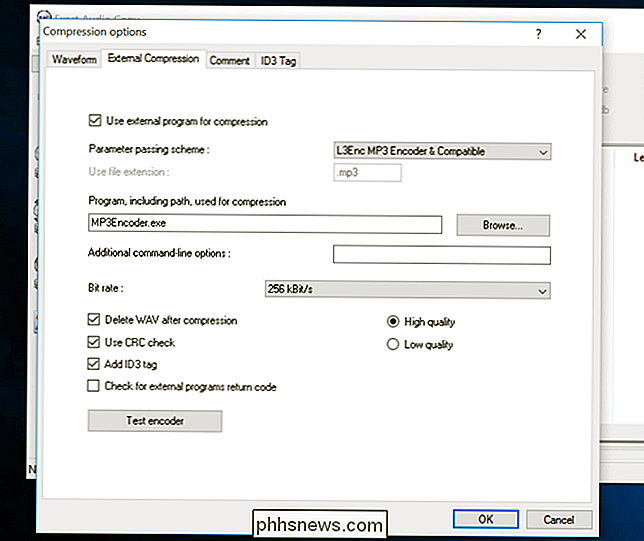
Tag dina låtar automatiskt
Den rippningsprogram du använder ska kunna upptäcka de skivor du har satt in, titta upp dem online och fylla automatiskt i lämpliga taggar för varje låt - artistnamn, albumnamn, spårtitel, släppår och så vidare - för dig. iTunes har det här inbyggda, och namnet heter "Hämta automatiskt namn på cd-skivor från Internet".
Beroende på vilket program du använder kan du behöva justera inställningarna för metadatatillhandahållaren och bekräfta att programmet automatiskt märker din musik för dig . Detta sparar mycket tid.
Du kanske också vill ändra mapp- och filnamnsscheman. iTunes hanterar det här för dig genom att lägga till den rippade musiken i iTunes-bibliotekets mapp, men program som EAC och CDex ger dig större kontroll.

Var noga med att säkerhetskopiera din musiksamling när du har rippat den - på en extern hårddisk , till exempel. Du kommer inte vilja gå igenom hela processen igen om din hårddisk någonsin dör och du förlorar filerna.

Så här ändrar du cellreferensstilen i Excel
Normalt använder Excel referensstilen för A1-cellen som använder bokstäver för kolumnrubriker och nummer för radrubriker. Men om du märker det finns siffror på både radrubriker och kolumnrubriker, det är R1C1-cellreferensstilen. Inga problem. Det går lätt att ändra det. För att ändra från R1C1-cellreferensstilen till A1-format ändrar vi en inställning i alternativen.

Hur handlar du i dina gamla gadgets för kontanter (så att du kan köpa nya gadgets)
Om du vill sälja din gamla smartphone för att betala för den nya, lägg till lite pengar till din roliga pengar stapel, eller för att sätta vinsten mot jul, vi är här för att hjälpa. Läs vidare när vi skisserar de bästa sätten att förvandla ditt gamla redskap till pengar. RELATED: Hur man förbereder en dator, en tablett eller en telefon innan den säljs När det gäller att göra dina äldre gadgets till kontanter , det finns tre huvudsakliga platser att utforska: inlämningsprogram, auktionsplatser och lokal försäljning.



